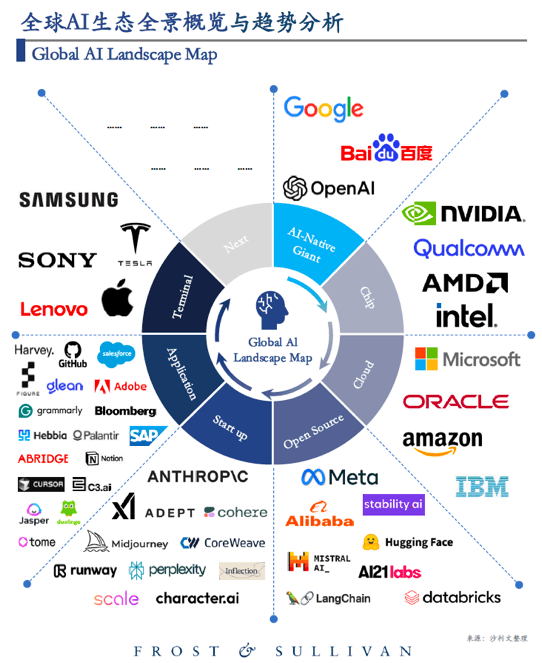Luminar Neo 教程「15」,如何在 Luminar Neo 中使用橡皮擦工具?
2023-09-12 382欢迎观看 Luminar Neo 教程,小编带大家学习 Luminar Neo 的基本工具和使用技巧,了解如何在 Luminar Neo 中使用橡皮擦工具。
「橡皮擦」工具以非破坏性方式工作,无需使用图层即可匹配原始像素的纹理、光照和阴影。选择「橡皮擦」工具,光标就会变成画笔。刷过要擦除的区域时,会出现一个红色覆盖层,显示选择。
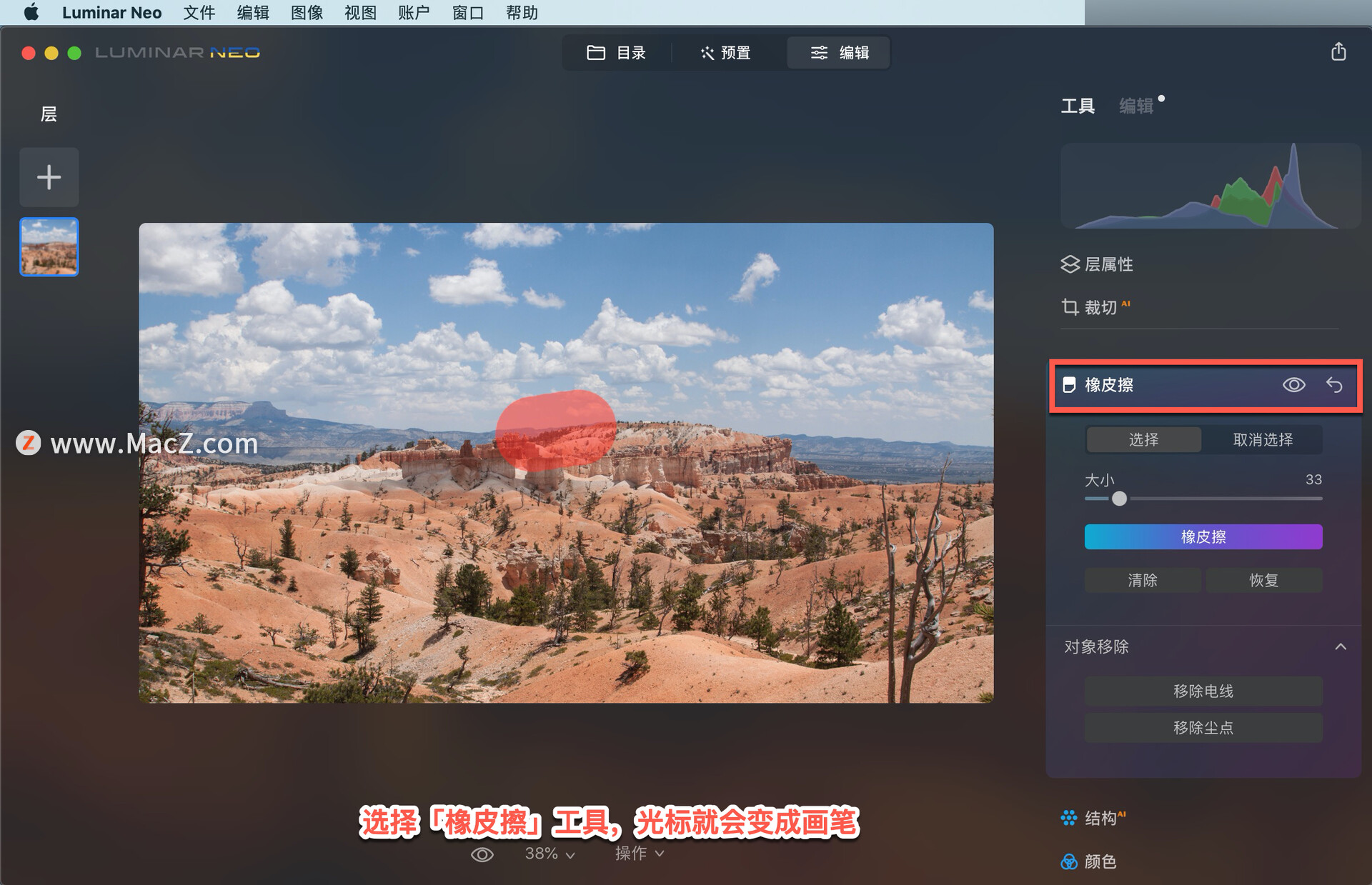
选择和取消选择。默认情况下,选择「选择」按钮。在选择「选择」的情况下刷过图像时,可以选择要擦除的区域(用红色覆盖表示)。

单击「取消选择」-「清除」,可以取消选择要擦除的区域,删除红色覆盖。
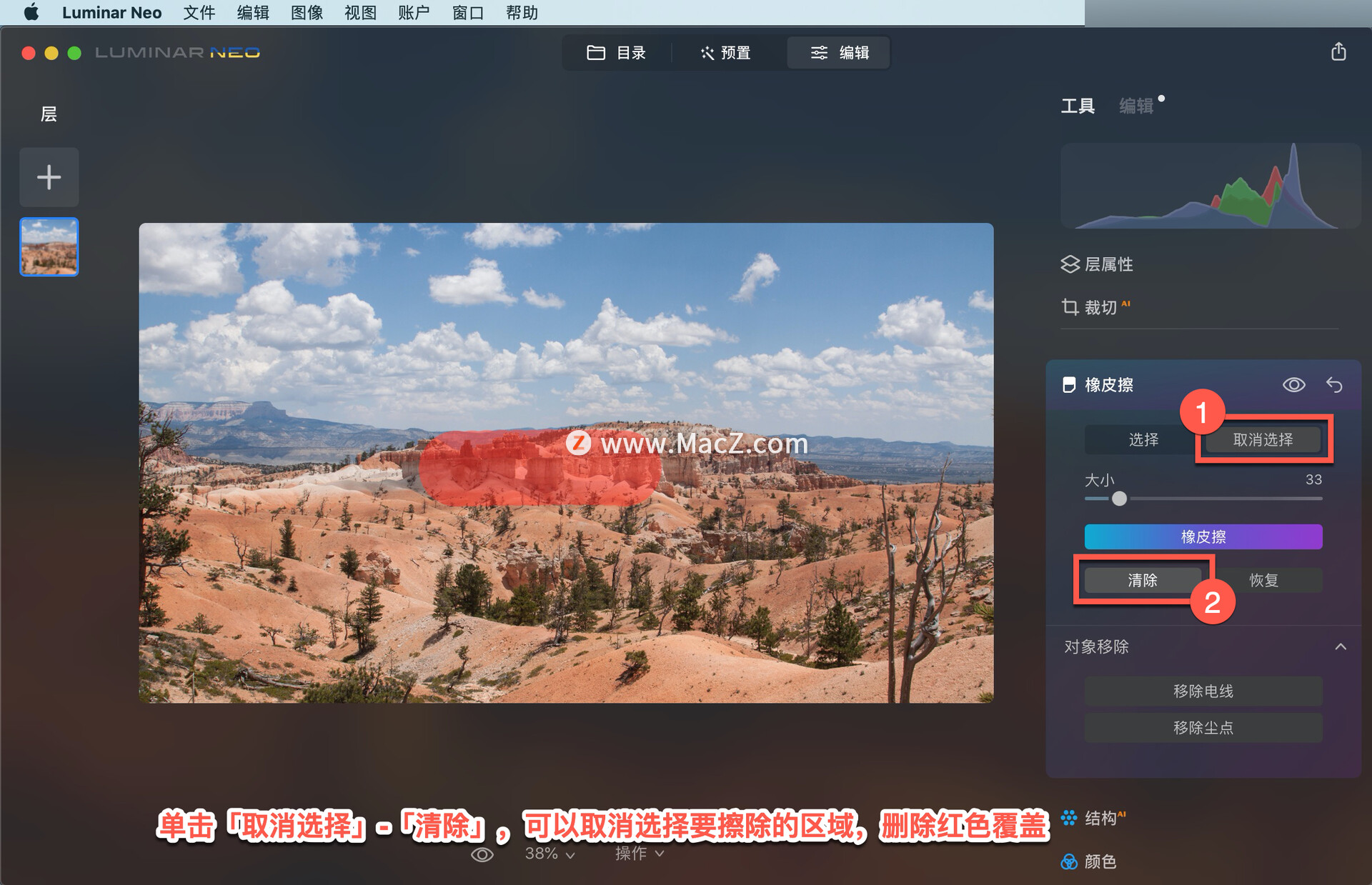
「大小」滑块增加或减少画笔大小。还可以使用左右括号键 ( [ ] ) 来减小和增大画笔大小。保持画笔略大于要擦除的对象或瑕疵的大小是个好方法。
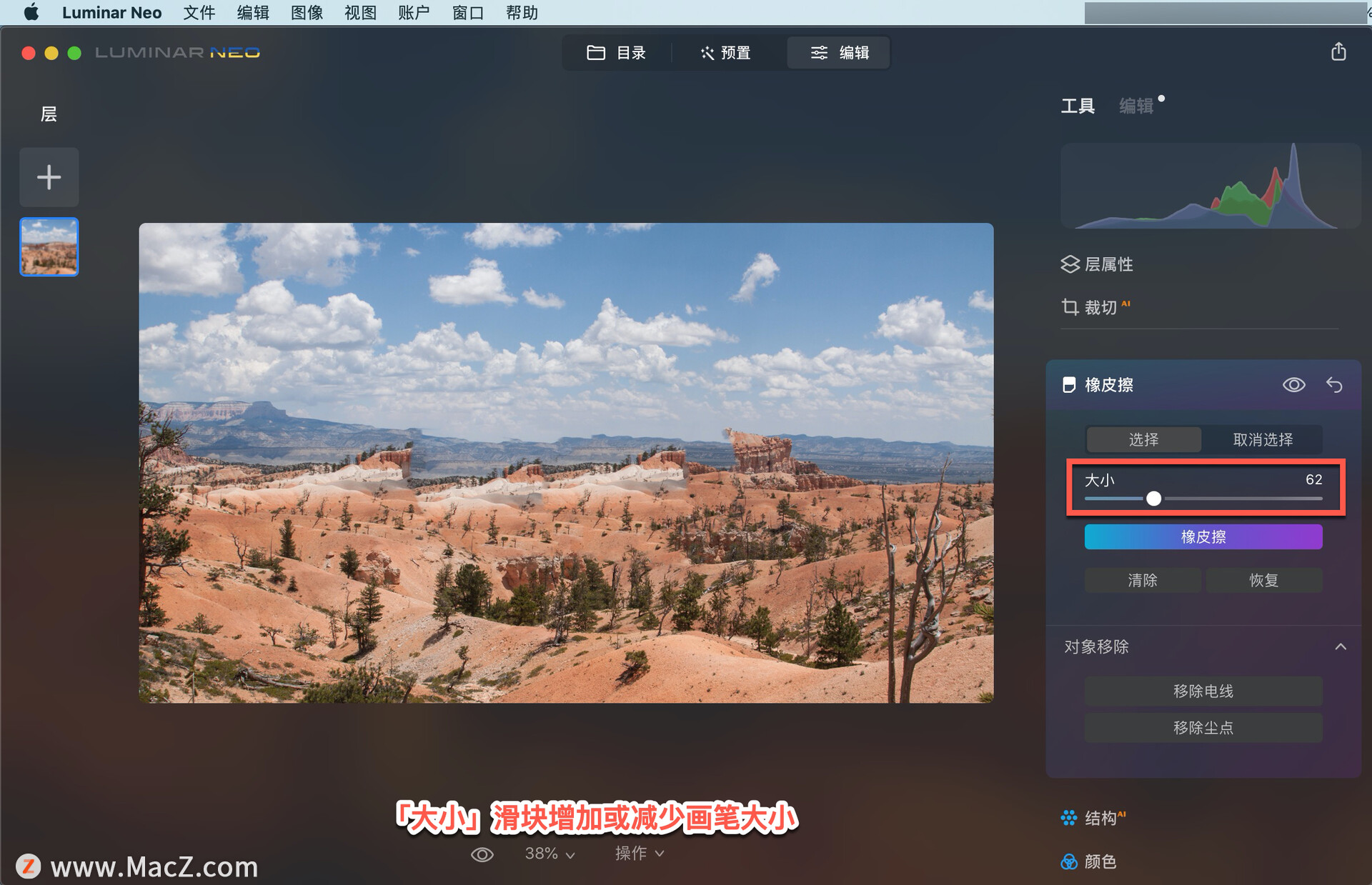
单击「橡皮擦」按钮可擦除所选图像的区域(用红色覆盖表示)。
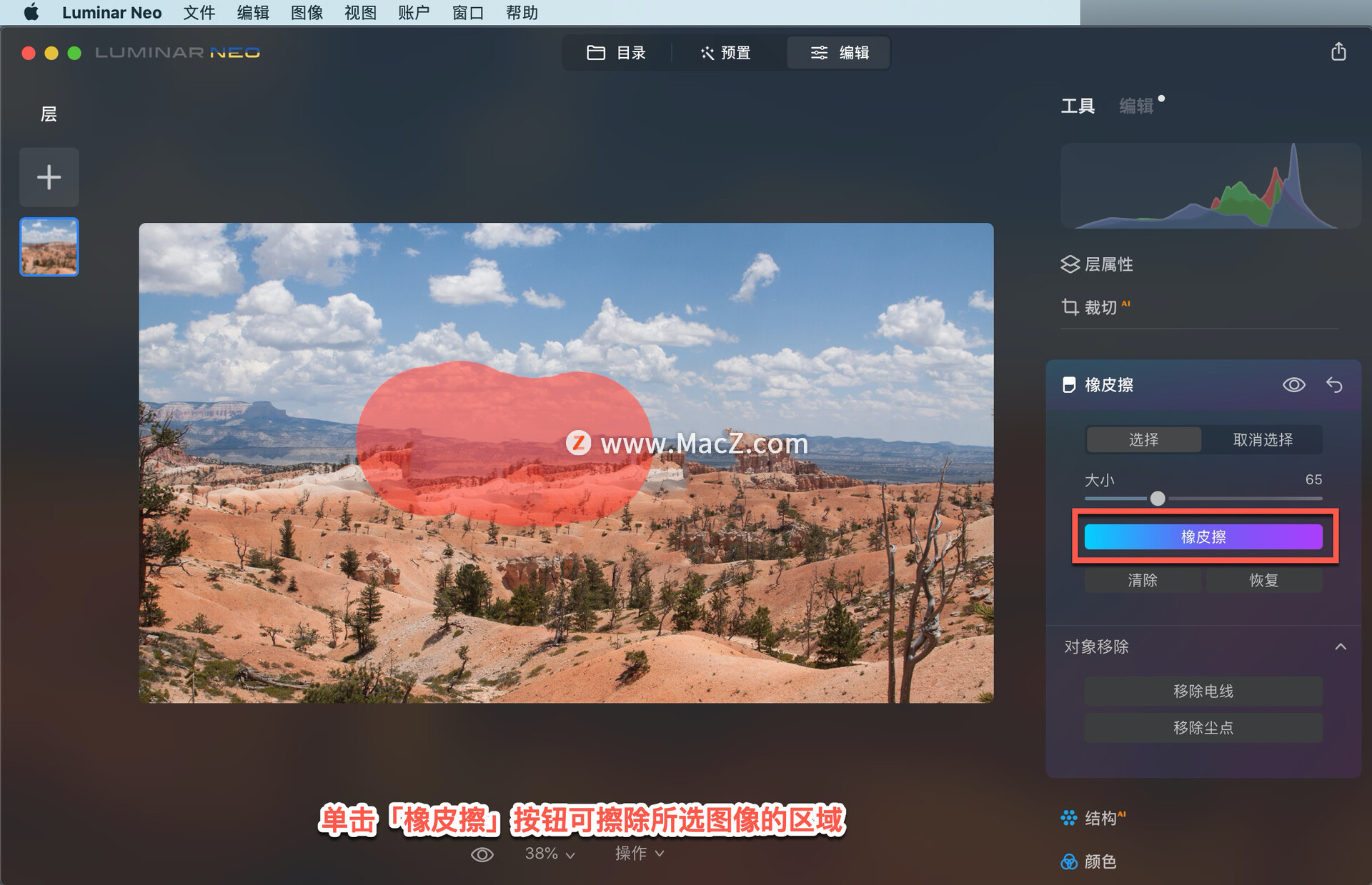
单击「清除」按钮可清除当前选择,以便重新开始。
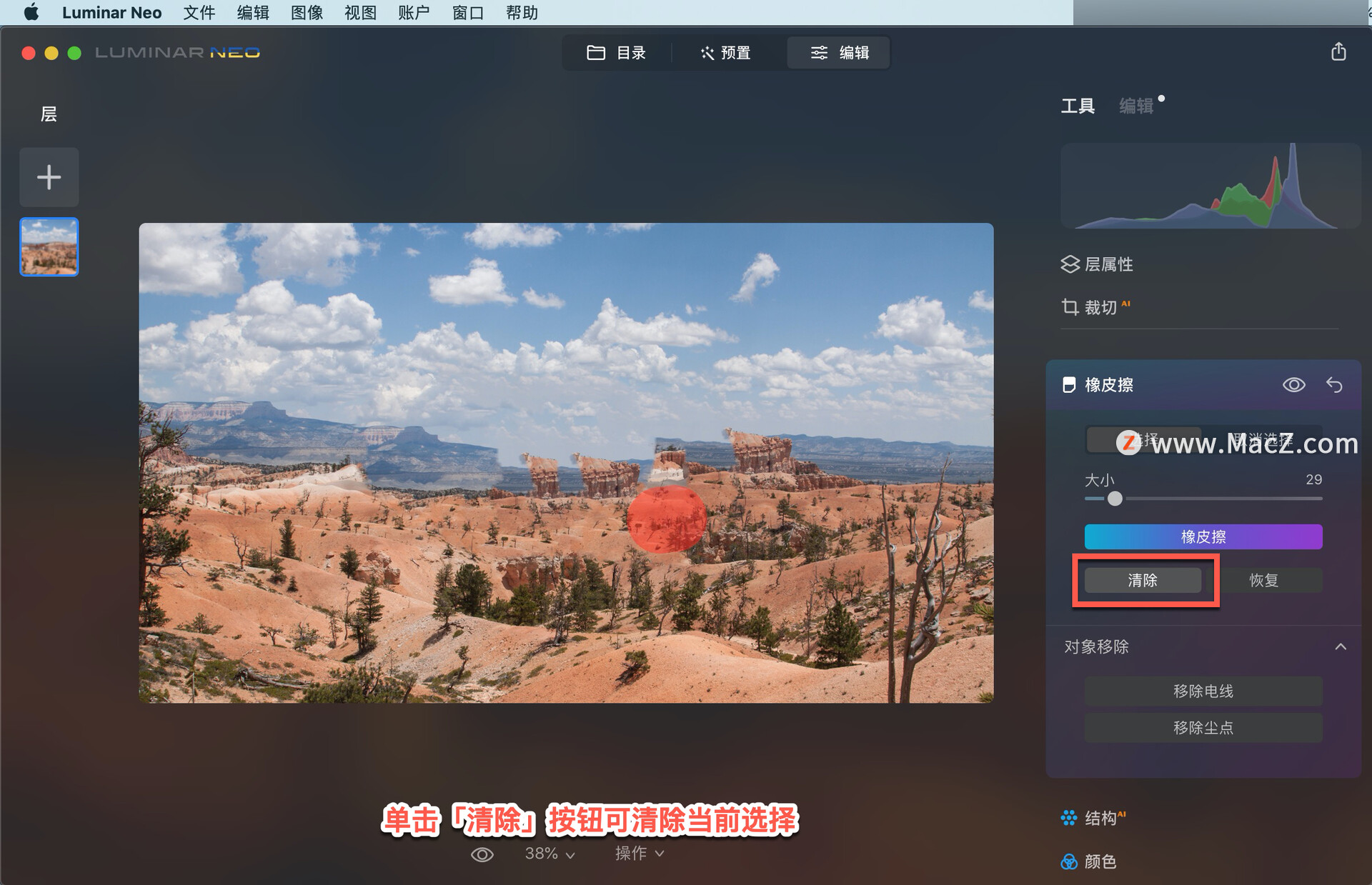
单击「恢复」按钮可恢复当前选择。
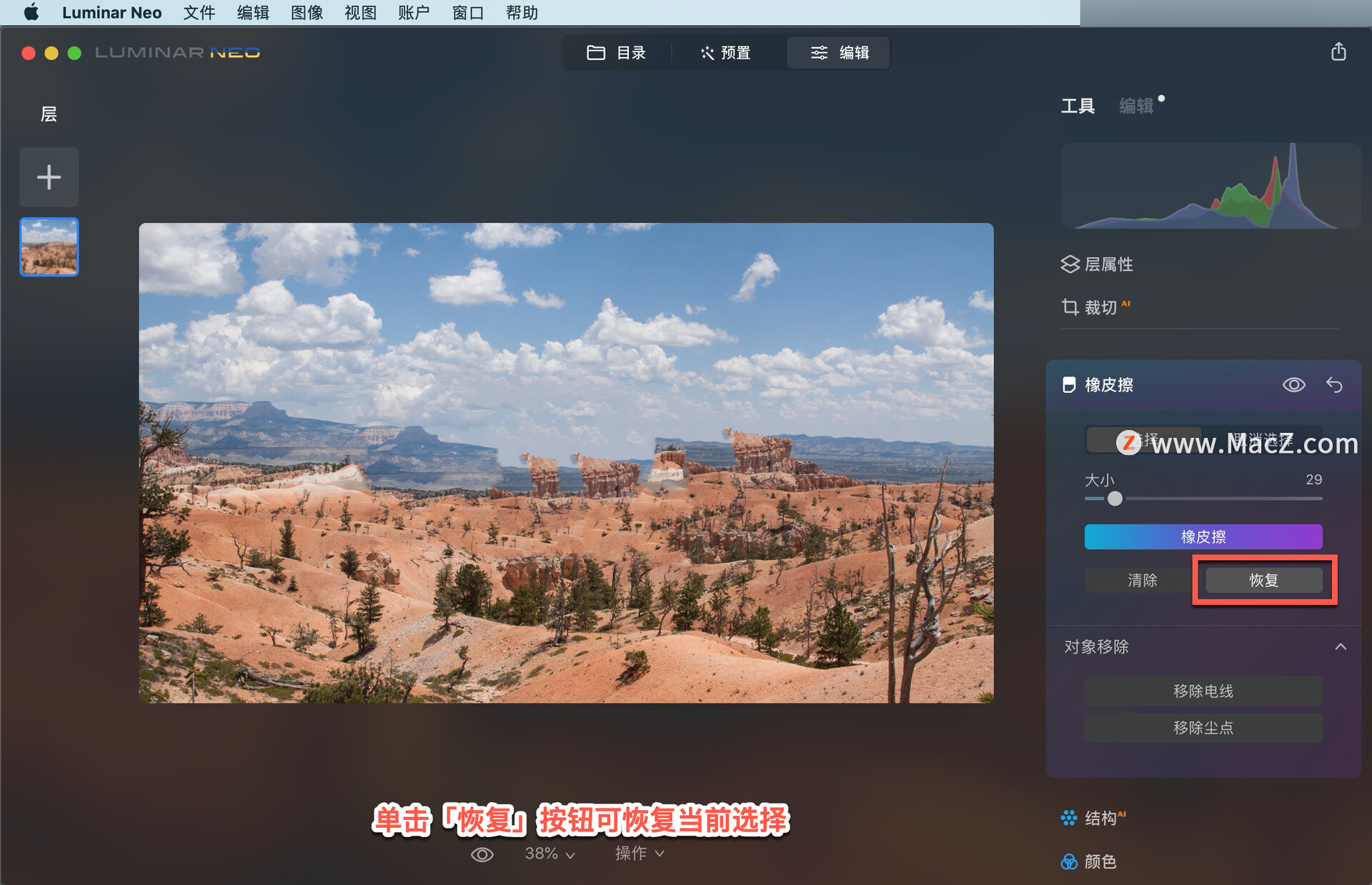
「移除电线」工具有助于从风景照片的天空中自动移除不需要的对象,例如电源线和电话线。在几秒钟内就能获得清晰的图像。
「移除尘点」工具有助于去除由镜头或传感器上的污垢引起的尘点和颗粒。
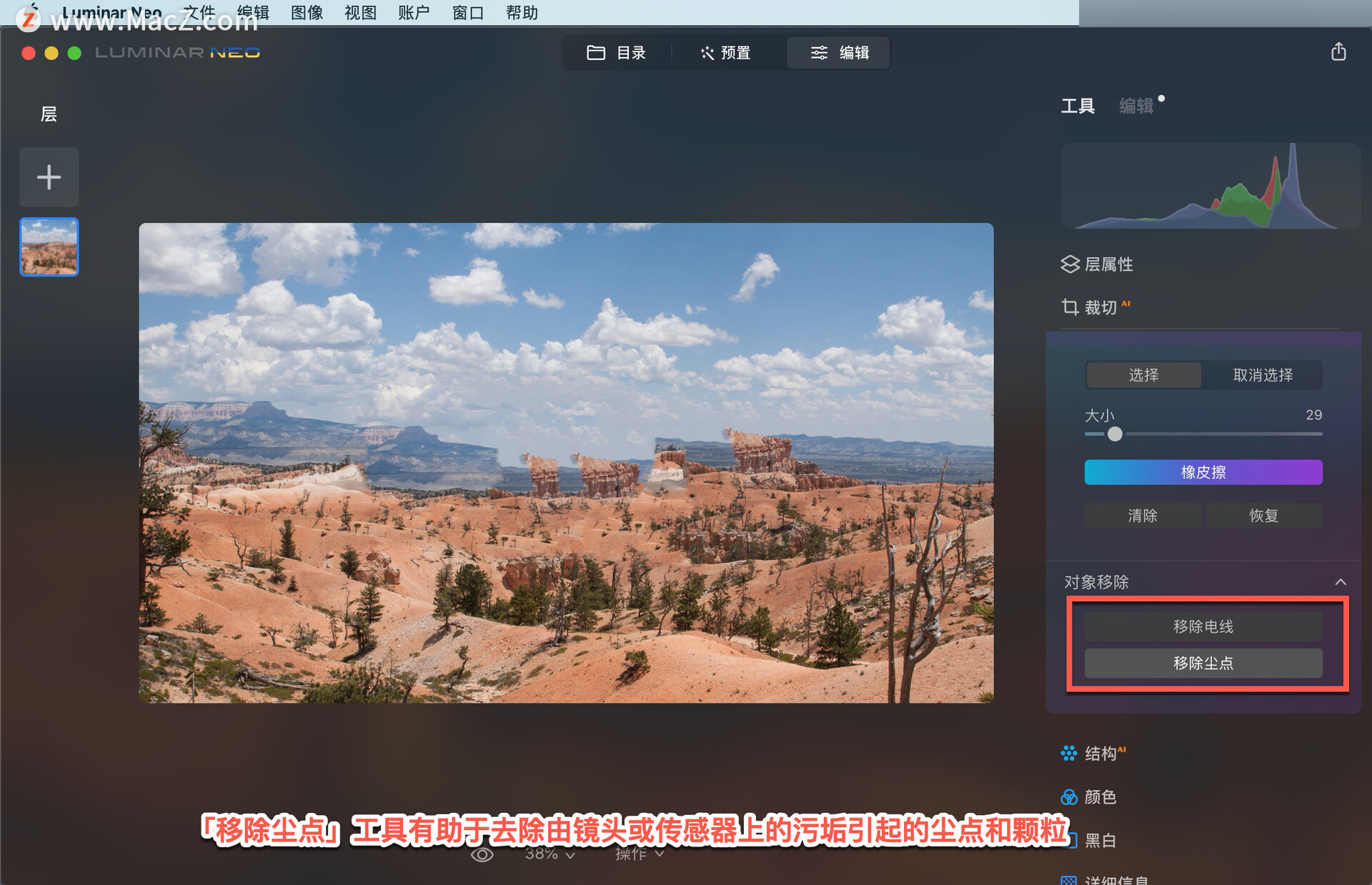
以上就是在 Luminar Neo 中使用橡皮擦工具的方法。需要 Luminar Neo 软件的朋友可在本站下载,关注我们,学习Mac软件使用方法!
相关资讯
查看更多最新资讯
查看更多-

- 苹果 2025 款 iPhone SE 4 机模上手展示:刘海屏 + 后置单摄
- 2025-01-27 132
-

- iPhone 17 Air厚度对比图出炉:有史以来最薄的iPhone
- 2025-01-27 199
-

- 白嫖苹果机会来了:iCloud+免费试用6个月 新用户人人可领
- 2025-01-27 149
-

- 古尔曼称苹果 2025 年 3/4 月发布青春版妙控键盘,提升 iPad Air 生产力
- 2025-01-25 163
-

热门应用
查看更多-

- 快听小说 3.2.4
- 新闻阅读 | 83.4 MB
-

- 360漫画破解版全部免费看 1.0.0
- 漫画 | 222.73 MB
-

- 社团学姐在线观看下拉式漫画免费 1.0.0
- 漫画 | 222.73 MB
-

- 樱花漫画免费漫画在线入口页面 1.0.0
- 漫画 | 222.73 MB
-

- 亲子餐厅免费阅读 1.0.0
- 漫画 | 222.73 MB
-
 下载
下载
湘ICP备19005331号-4copyright?2018-2025
guofenkong.com 版权所有
果粉控是专业苹果设备信息查询平台
提供最新的IOS系统固件下载
相关APP应用及游戏下载,绿色无毒,下载速度快。
联系邮箱:guofenkong@163.com